Microsoft erbjuder många sätt att anpassa sina Windows-operativsystem. Till exempel, om du inte gillar de små plingarna, blipparna och klockljuden som din Windows 10-dator gör, kan du justera dem genom att justera ljudinställningarna.
Instruktionerna i den här artikeln gäller endast datorer som kör Windows 10.
Vilka Windows-ljud kan anpassas i Windows 10?
Windows 10 låter dig ställa in anpassade ljud för systemaviseringar (som varningar om låg batterinivå) och ljudeffekter för åtgärder som att stänga ett program eller tömma papperskorgen. För att hjälpa dig att navigera i de många olika typerna av systemljud delar du upp menyn för ljudinställningar i följande kategorier:
- Windows (system): Inkluderar ljud för saker som batterimeddelanden och snabbmeddelanden.
- File Explorer (utforskaren): Hanterar ljud för saker som att flytta menyalternativ och popup-fönster.
- Windows Voice Recognition (taligenkänning): Denna kategori handlar om ljud för saker som att slå på och stänga av taligenkänningsfunktionen.
Så här får du tillgång till ljudinställningar i Windows 10
Det enklaste sättet att komma åt dina Windows 10-systemljudinställningar är att skriva Byta Systemljud (Change system sounds) i sökrutan för Windows och välj sedan Byt Systemljud.
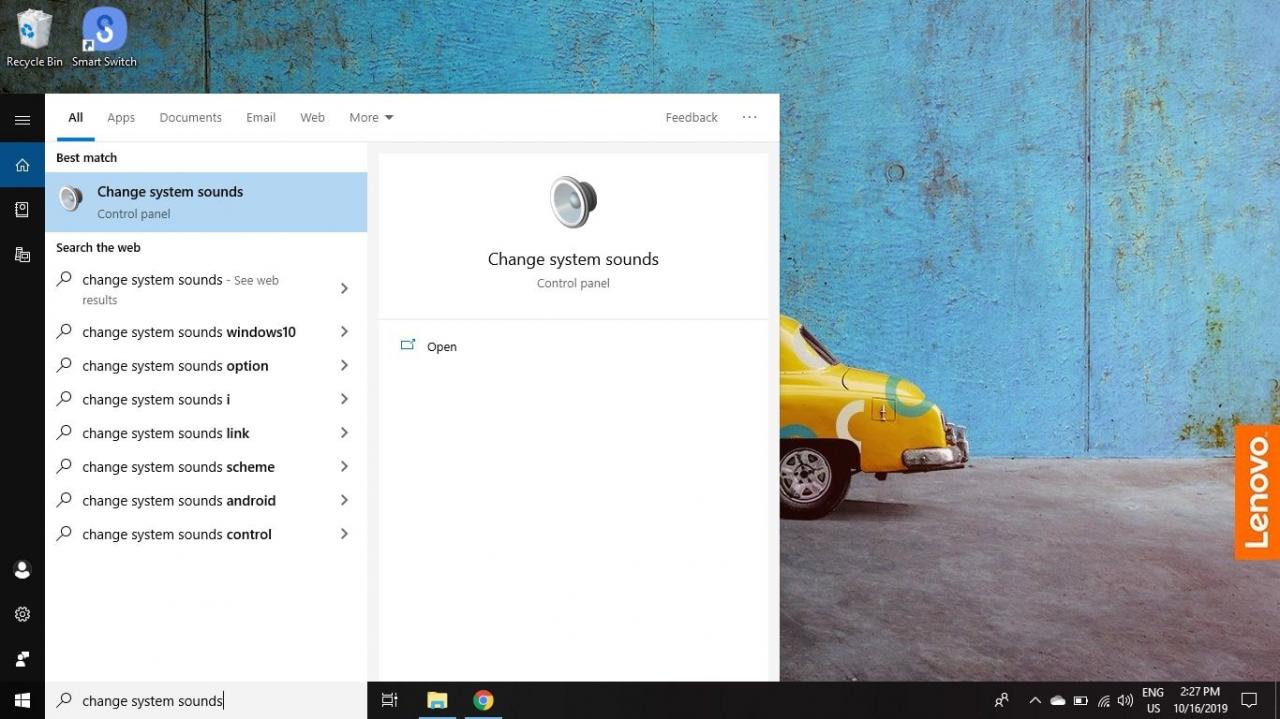
För att komma åt ljudinställningarna från Windows kontrollpanel:
-
Klicka Windowslogotypen i aktivitetsfältet och välj sedan kugghjulet för att öppna Windows-inställningar.
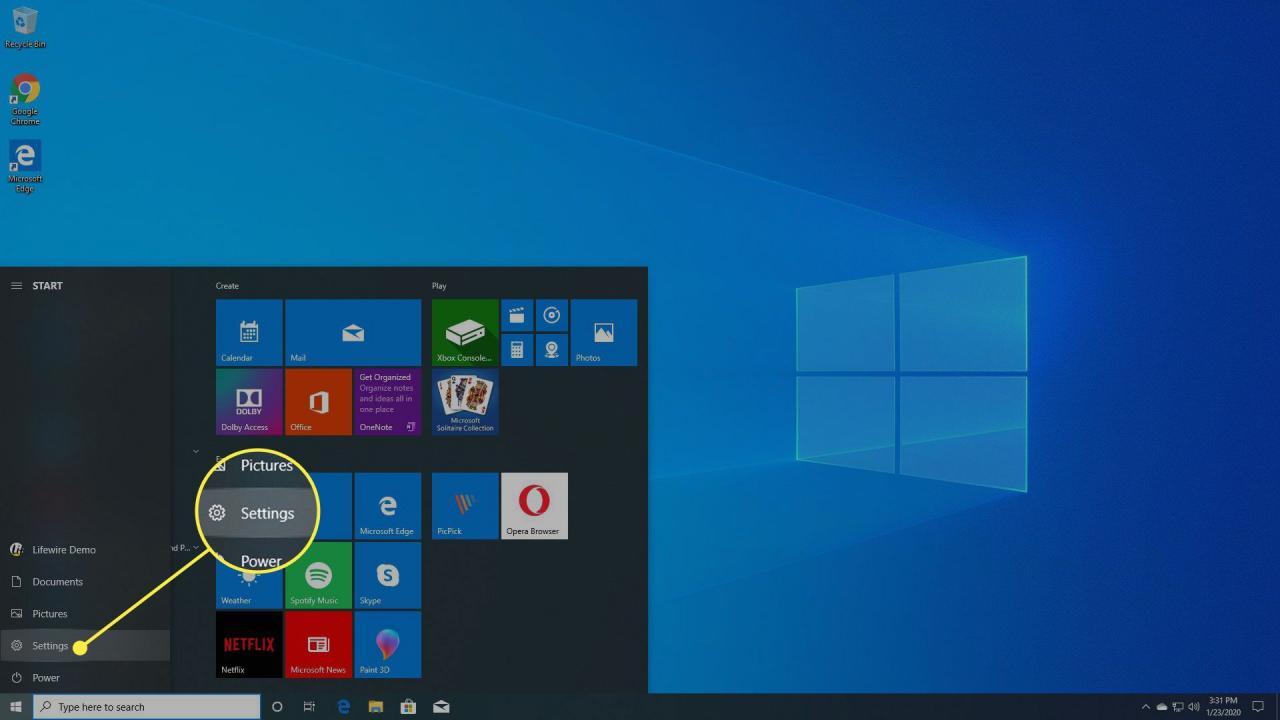
-
Välj System.
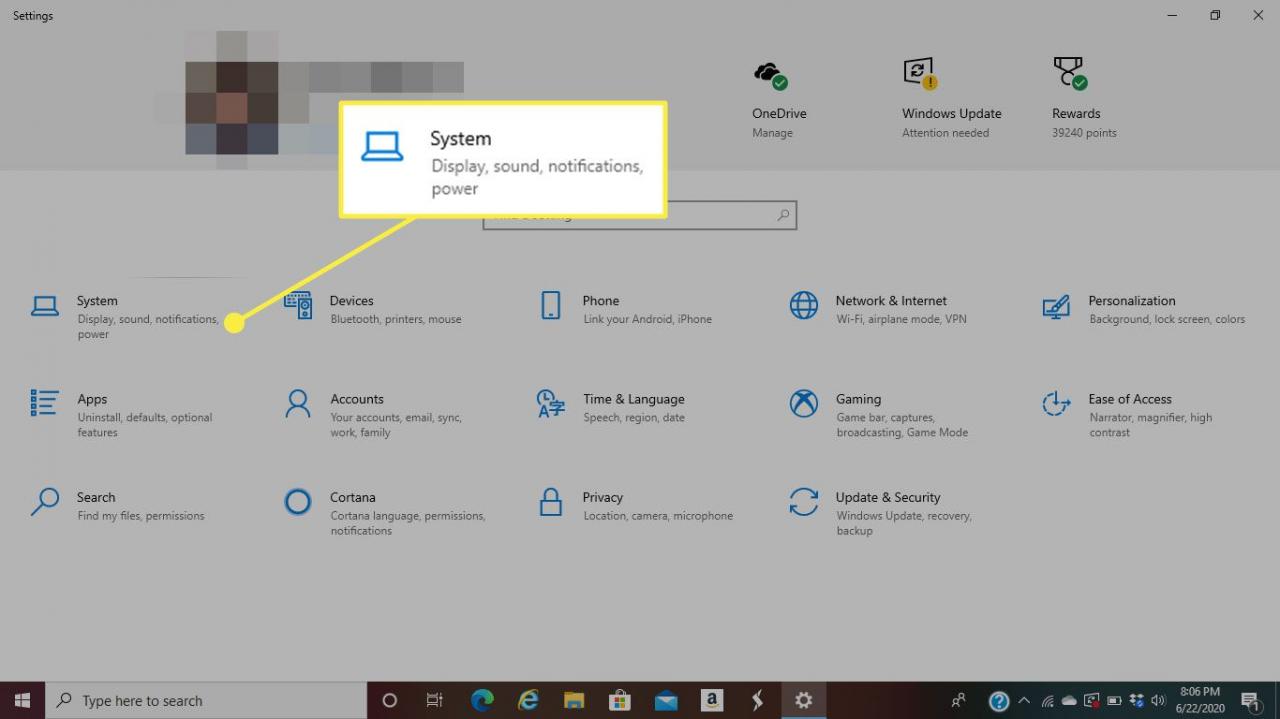
-
Välj Ljud i den vänstra rutan, välj sedan Ljudkontrollpanel under Relaterade Inställningar i det övre högra hörnet.

-
Välj fliken Ljud i fönstret som dyker upp.
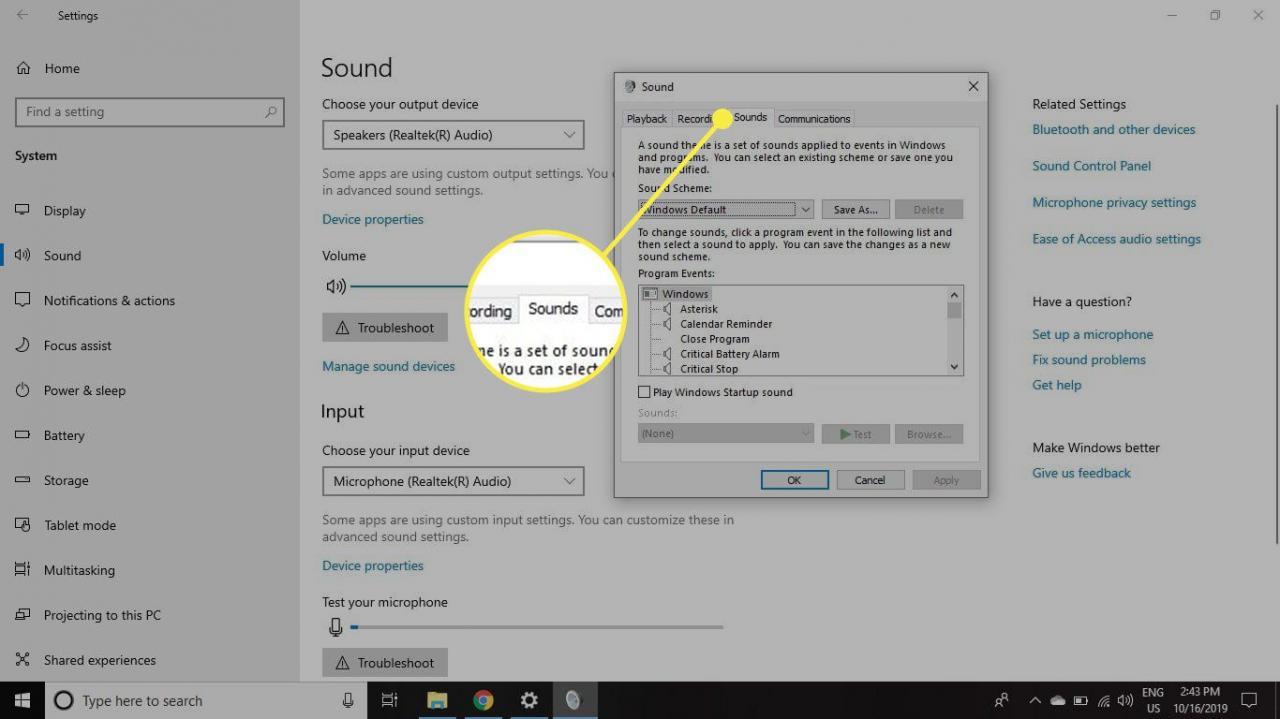
Så här anpassar du ljudinställningar i Windows 10
Det finns två huvudsakliga sätt att ändra dina systemljud i Windows 10 när du har öppnat ljudinställningarna: Du kan antingen stänga av systemljud helt eller så kan du justera och ändra de ljudeffekter som tilldelats varje programhändelse. Ett exempel på en programhändelse kan vara ett meddelande om låg batterinivå.
Så här ändrar du ljudeffekter för en händelse i Windows 10
När du har öppnat dina ljudinställningar:
-
Välj en händelse under Programhändelser (Program Events).
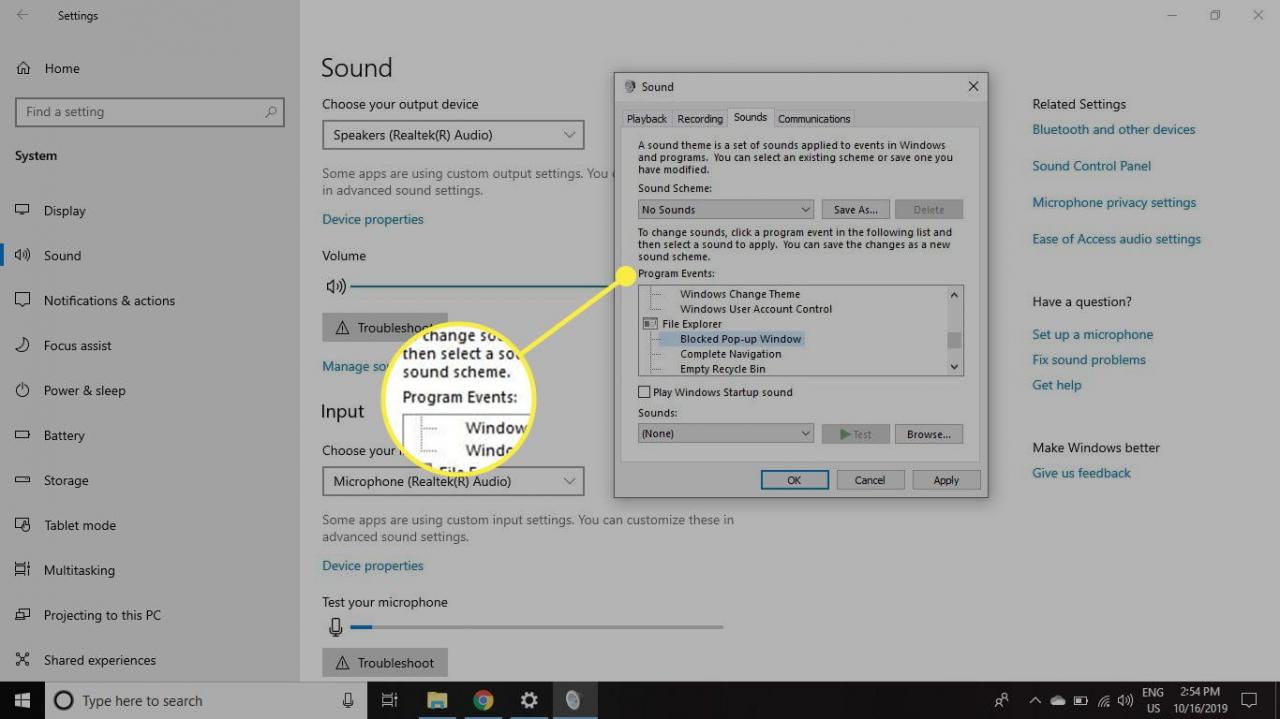
-
Markera rutan under Ljud för att välja från en lista, eller välj Bläddra (Browse) för att söka på din dator efter dina egna ljudeffekter.
Din valda ljudeffekt måste vara i WAV-format.
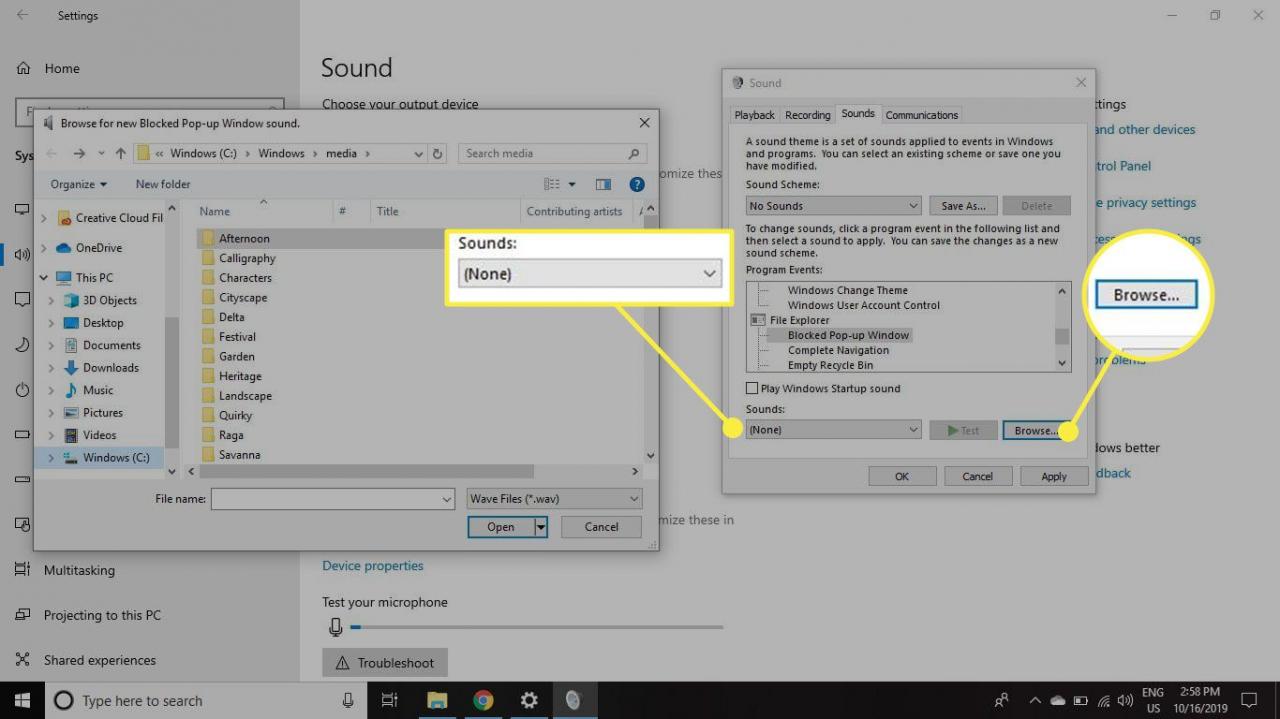
-
När du väl har valt en ljudeffekt väljer du Testa för en förhandsgranskning och välj sedan Tällämpa (Apply). Klicka sedan OK.
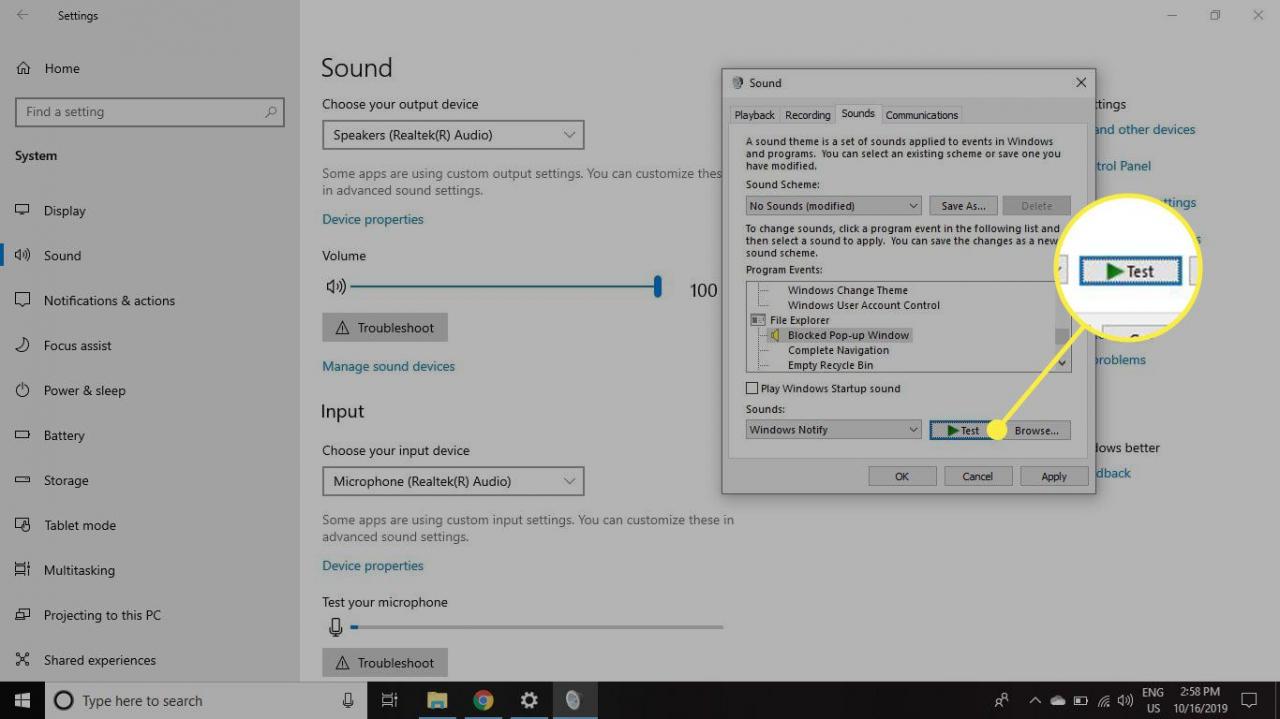
Hur man stänger av systemljud
Så här stänger du av alla systemljud i Windows 10:
-
Markera rutan under ljudinställningarna i Windows 10 under Ljudschema (Sound Scheme), välj sedan Inga ljud.
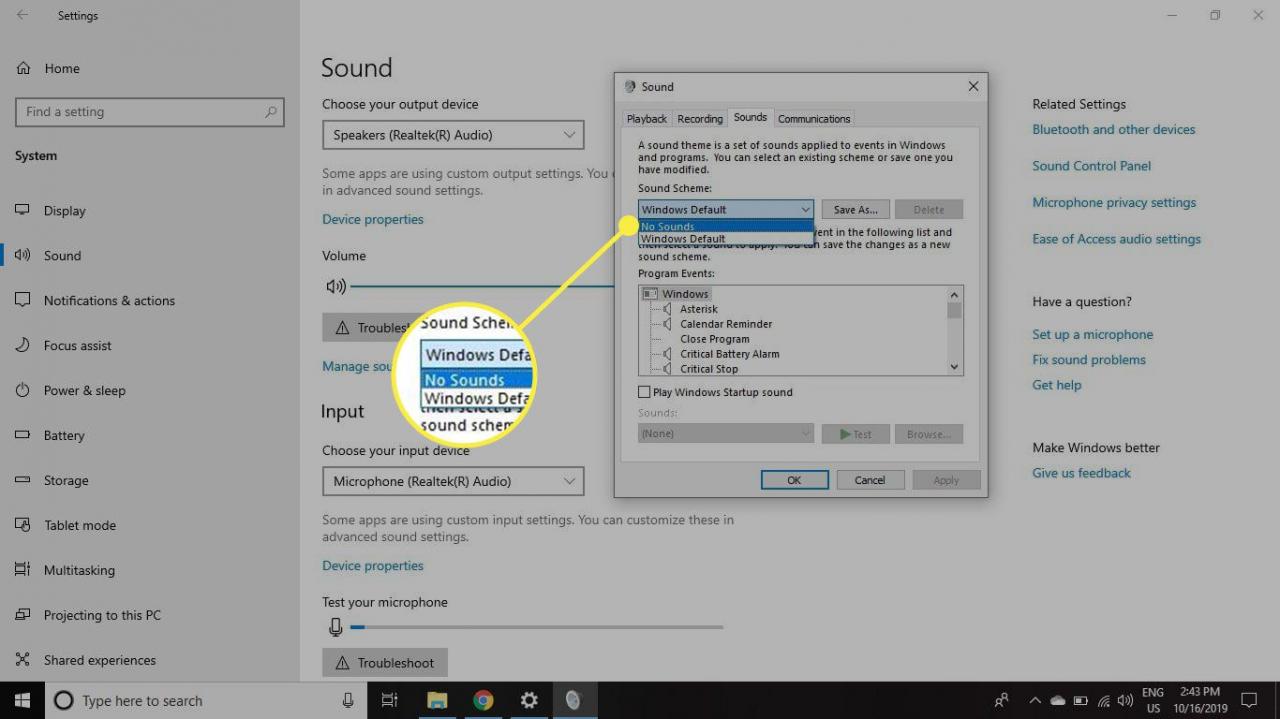
-
Välj Tillämpa (Apply), och klicka sedan OK.
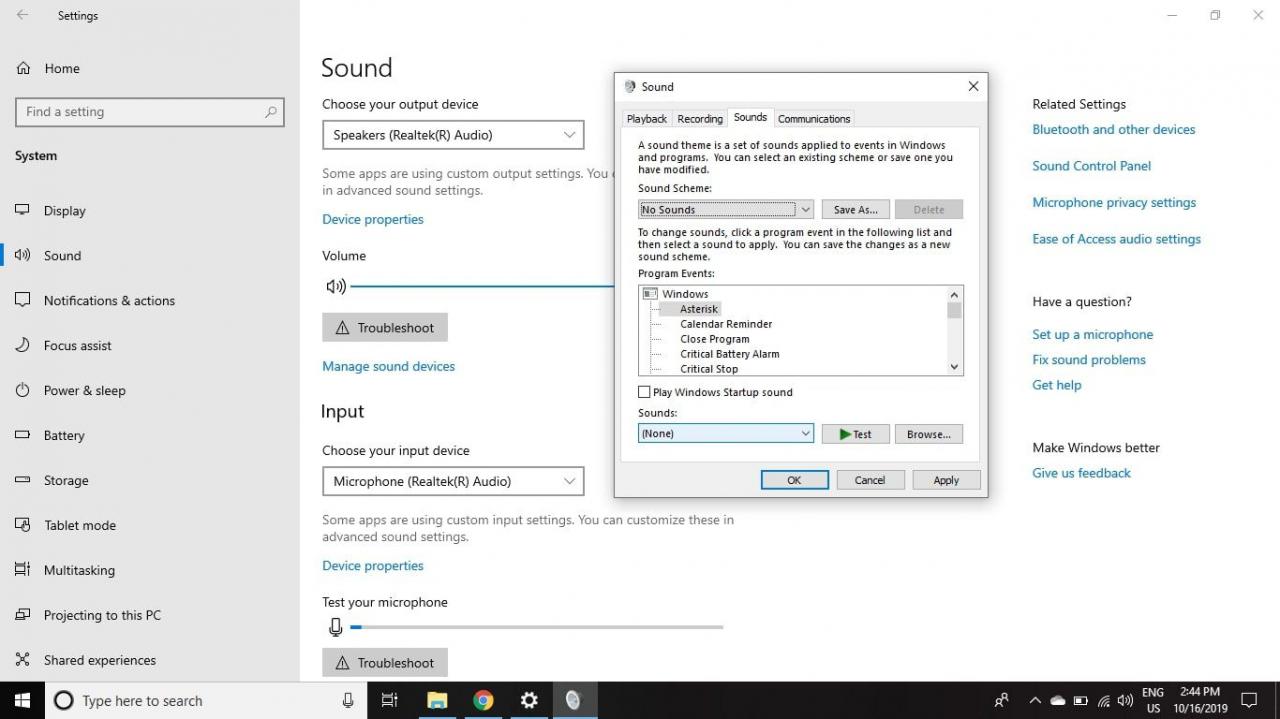
-
För att stänga av ljudet för enskilda händelser, välj ett av alternativen under Programhändelser.
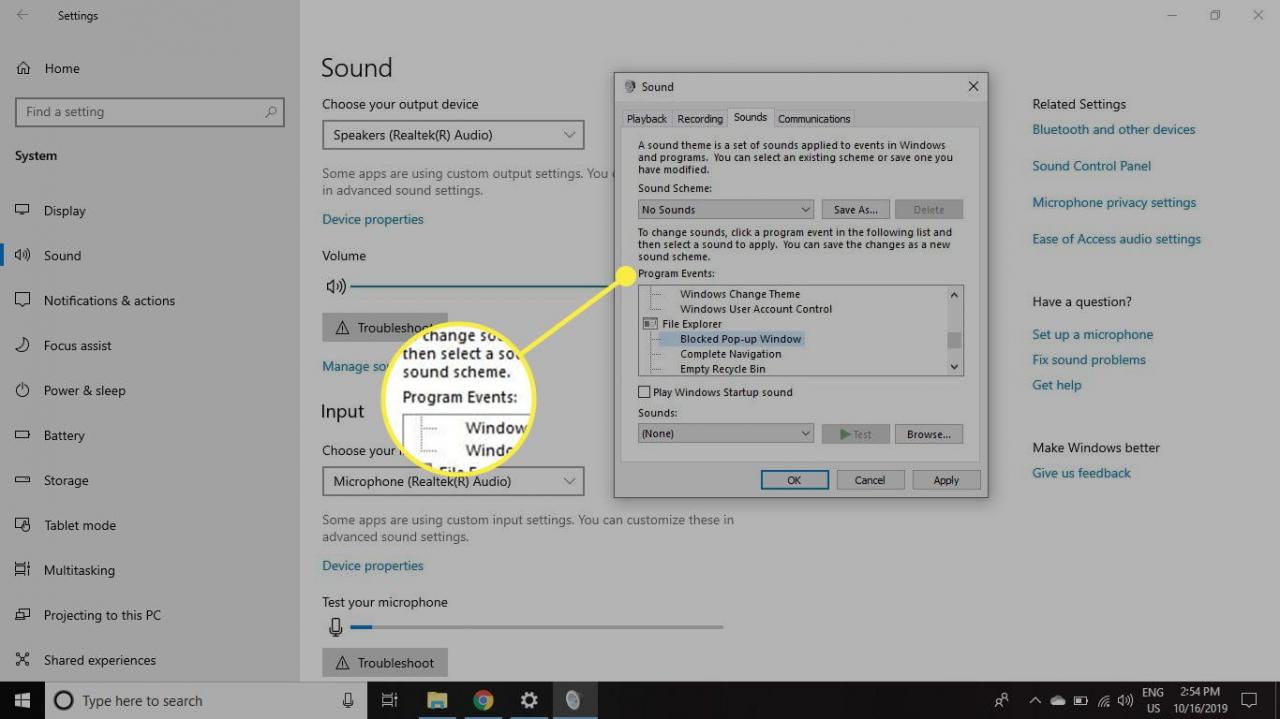
-
Markera rutan under Ljud. Välj Ingen (None) från listan som visas.
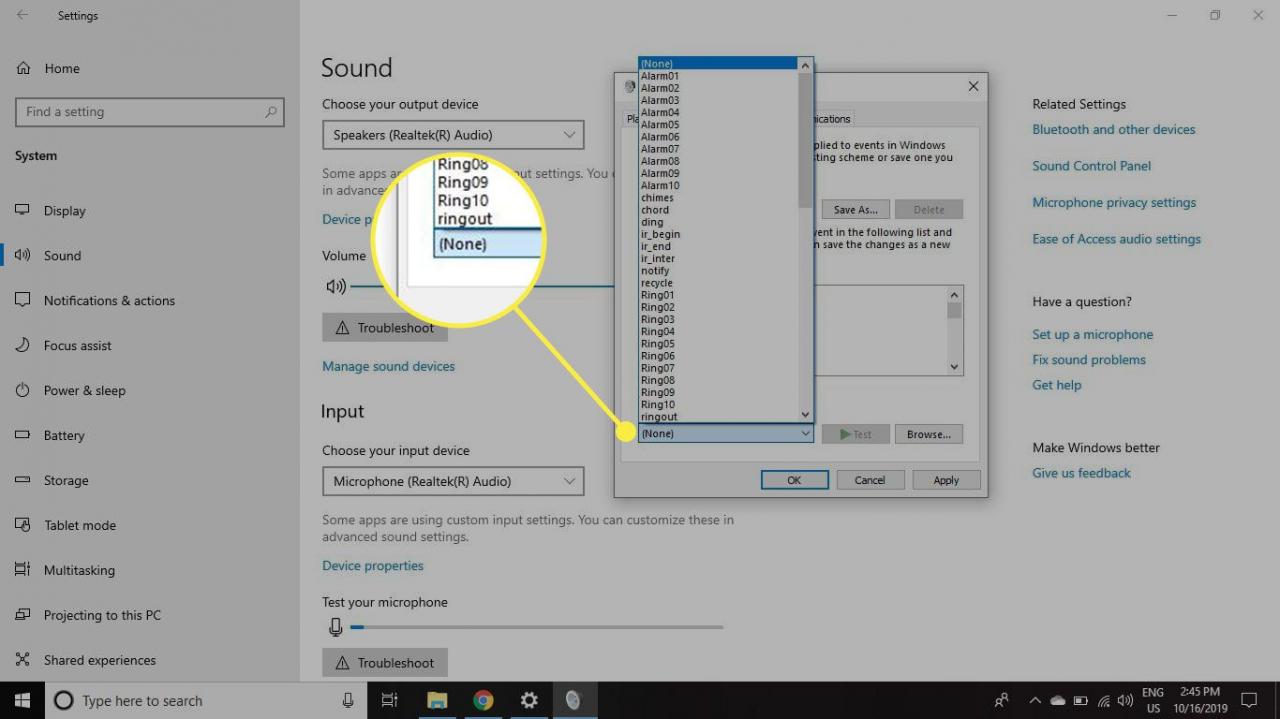
-
Välj Tillämpa (Apply) och klicka sedan OK.